Dưới đây là cách cài đặt chứng chỉ SSL / TLS trên Mac OS X El Capitan
Mac OS X El Capitan (v.10.11) là phiên bản chính thứ mười hai của MacOS của Apple. Hệ điều hành này được sử dụng rộng rãi trong các máy tính Macintosh. Bài viết này sẽ giúp bạn dễ dàng cài đặt chứng chỉ SSL / TLS trên Mac OS X El Capitan (v.10.11) và hơn thế nữa.
Trước khi chúng tôi đi sâu vào cài đặt chứng chỉ SSL / TLS trên Mac OS X El Capitan, bạn cần biết một vài điều. Trước tiên, bạn cần có CSR (yêu cầu ký chứng chỉ). Nếu không có CSR, bạn sẽ không thể mua chứng chỉ SSL sau đó cài đặt.
Tạo CSR cho Mac OS X El Capitan
Việc tạo CSR là điều vô cùng dễ dàng, bạn chỉ cần truy cập vào https://csrgenerator.com/ nhập đầy đủ thông tin và gửi sang cho nhà cung cấp SSL.
Nếu bạn mua SSL tại iNET, bạn chỉ cần cung cấp thông tin và nhân viên của iNET sẽ tự động tạo CSR và cung cấp chứng chỉ SSL cho bạn.
Bây giờ bạn đã tạo CSR của mình và có chứng chỉ SSL trong tay, hãy bắt đầu làm việc với quy trình cài đặt.
Cài đặt chứng chỉ SSL / TLS trên Mac OS X El Capitan (v.10.11)
Lưu ý: Chúng tôi giả định rằng bạn đã hoàn thành việc tạo CSR cũng như quy trình mua chứng chỉ. Nếu không, hãy tham khảo lại phần trên.
Cơ quan cấp chứng chỉ của bạn sẽ gửi cho bạn các tệp chứng chỉ qua email. Đừng nhầm lẫn khi bạn thấy hai tệp chứng chỉ; bạn sẽ cần cả hai. Một trong những tệp này được gọi là ‘chứng chỉ trung gian’. Và cái còn lại sẽ là chứng chỉ SSL của bạn. Trước tiên, bạn sẽ cần cài đặt chứng chỉ trung gian của mình.
Cài đặt chứng chỉ trung gian của bạn
Cẩn thận làm theo các hướng dẫn được đưa ra trong các bước dưới đây để cài đặt chứng chỉ trung gian trên Mac OS X El Capitan (v.10.11).
- Trước tiên, lưu tệp zip bạn đã nhận được trên máy chủ của bạn và trích xuất chúng vào một thư mục
- Bây giờ mở ứng dụng máy chủ Mac OS El Capitan (v10.11)
- Trên thanh bên bên trái, nhấp vào Ứng dụng được liệt kê trong Mục yêu thích. Sau đó chọn Utilities và nhấn Keychain Access.
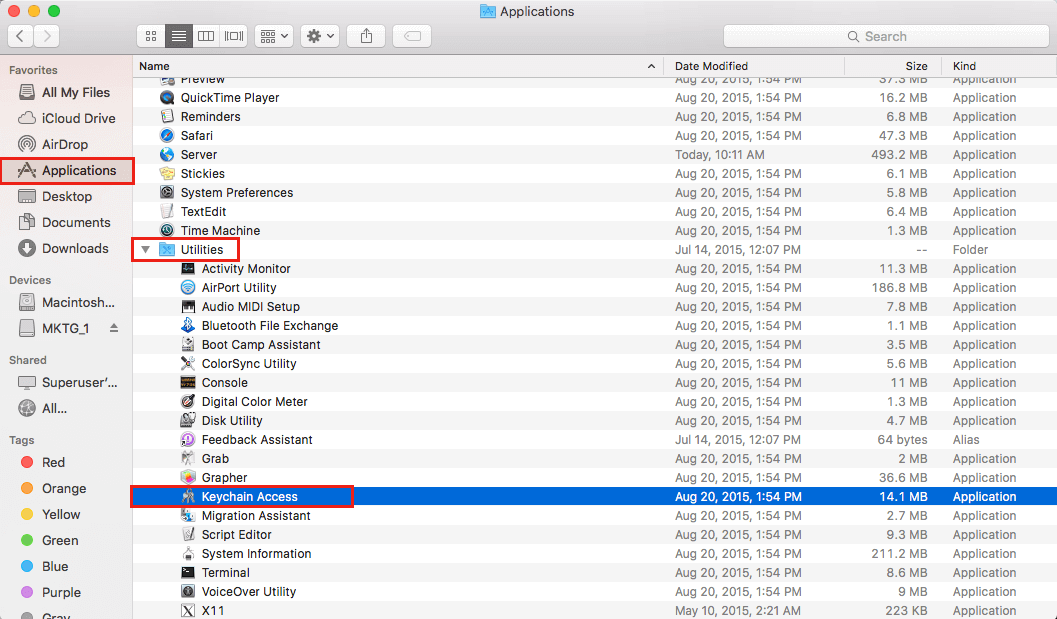
- Trong cửa sổ Keychain Access, chọn System, được liệt kê dưới Keychain
- Bây giờ kéo và thả tệp Chứng chỉ Trung gian (.cer hoặc .crt) vào thư mục Hệ thống
- Cuối cùng, nhập mật khẩu của quản trị viên và nhấp vào Sửa đổi Keychain để nhận thay đổi trong chuyển động
Cài đặt chứng chỉ SSL của bạn
Cẩn thận làm theo các hướng dẫn được đưa ra trong các bước dưới đây để cài đặt chứng chỉ SSL trên Mac OS X El Capitan (v.10.11).
- Trên thanh bên bên trái, nhấp vào Ứng dụng được liệt kê trong Mục yêu thích. Sau đó kích đúp vào Server
- Cửa sổ ứng dụng máy chủ sẽ xuất hiện. Đây là nơi bạn sẽ phải chọn máy chủ mà bạn muốn cài đặt chứng chỉ SSL
- Nếu bạn định cài đặt nó trên máy chủ hiện tại, hãy nhấp vào This Mac – YourServerName và nhấn Continue . Nhập Tên và mật khẩu quản trị viên của bạn và chọn Cho phép.
- Nếu bạn muốn cài đặt nó trên một máy chủ khác, chọn Máy Other Mac – YourOtherServerName và nhấn Bây giờ, hãy nhập Host Name/IP Address , Administrator Name, and Administrator Password , sau đó bấm vào Allow.
- Trong cửa sổ ứng dụng máy chủ, nhấp vào Certificates nằm trong Server
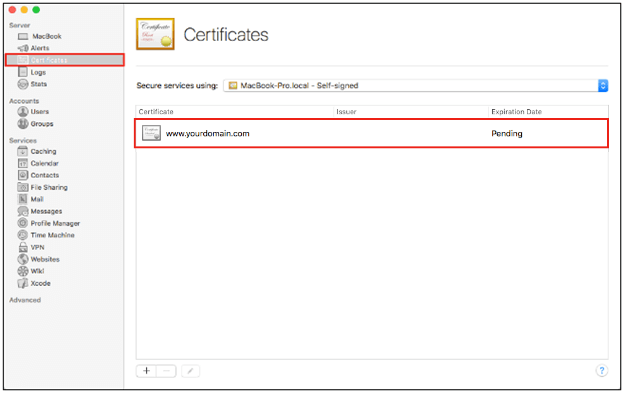
- Bây giờ chọn Pending certificate trong cửa sổ Certificates
- Kéo và thả tệp chứng chỉ của bạn (.crt hoặc .cer) trong hộp
- nhấn OK
Chỉ định chứng chỉ của bạn
- Quay lại cửa sổ ứng dụng máy chủ và nhấp vào Certificates nằm trong Server
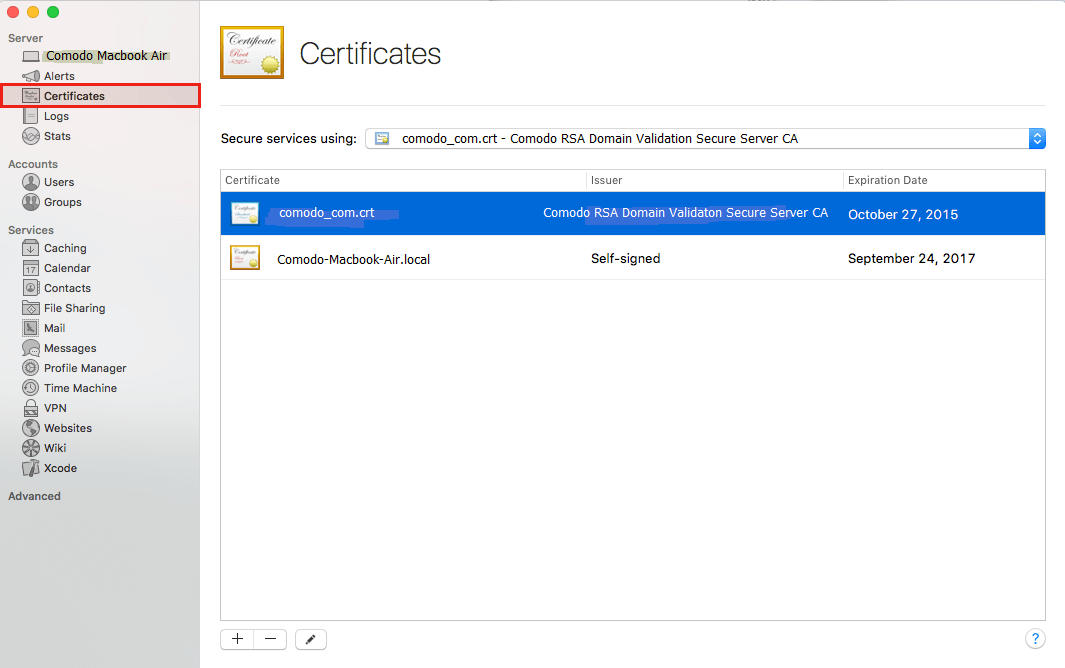
- Nhấp vào Secure services using the và chọn Custom
- Một cửa sổ có tên là Service Certificates sẽ mở ra. Chọn dịch vụ mà bạn muốn sử dụng chứng chỉ SSL / TLS. Chọn trang web nếu bạn định bảo mật trang web của mình
- Sau khi được chọn, nhấp vào Ok
Xin chúc mừng! Bạn vừa hoàn thành việc cài đặt chứng chỉ SSL / TLS trên Mac OS X El Capitan (v.10.11). Không quá khó, phải không?